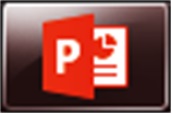
スライドを作成しよう!
◎テキストの入力
WordやExcelとは異なり、PowerPointのテキスト入力は「テキストボックス」を利用します。
下図、初期画面でもタイトルとサブタイトルのテキストボックスが表示されています。
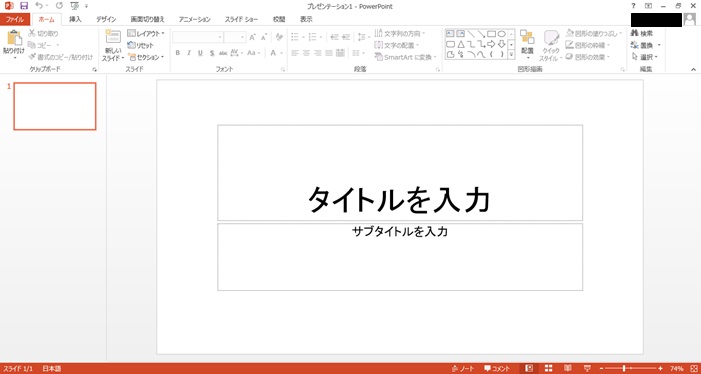
テキストボックスを選択(選択状態では、枠線上にサイズ変更に用いる四角が表示されます)し、キーボードを打ちます。
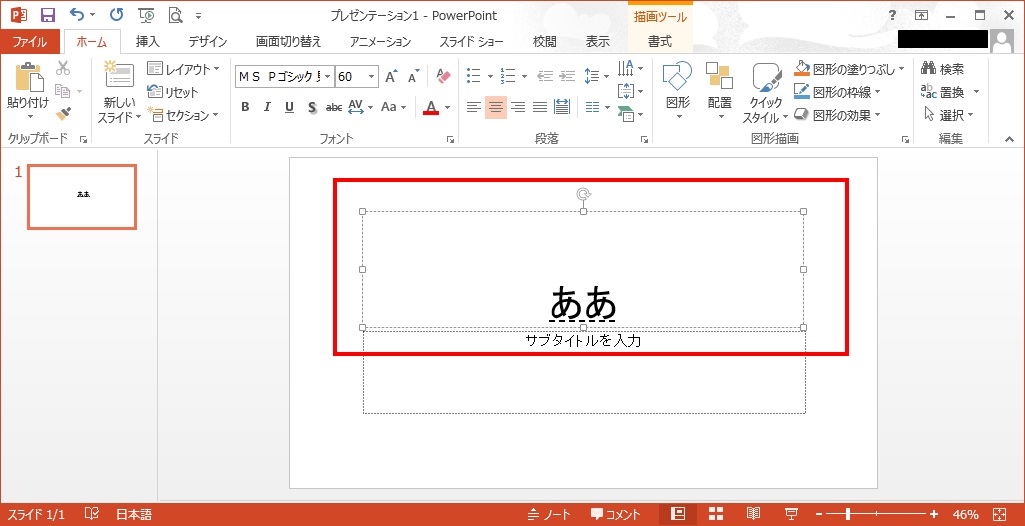
新規のテキストボックスが必要な場合は、「挿入」タブからテキストボックスを選んで追加します。(縦書き・横書きの2種類)
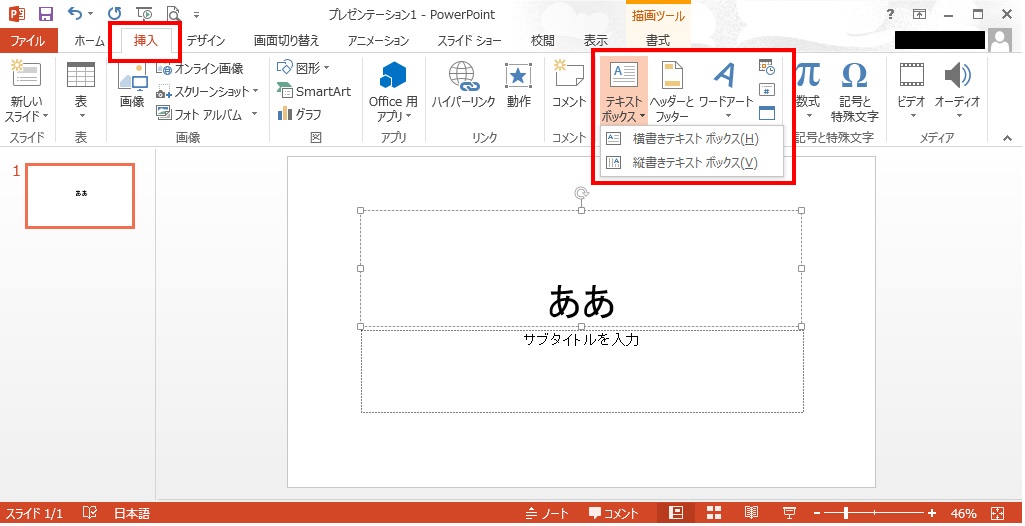
マウスなどを操作し、好きな場所に好きなサイズを指定しましょう。
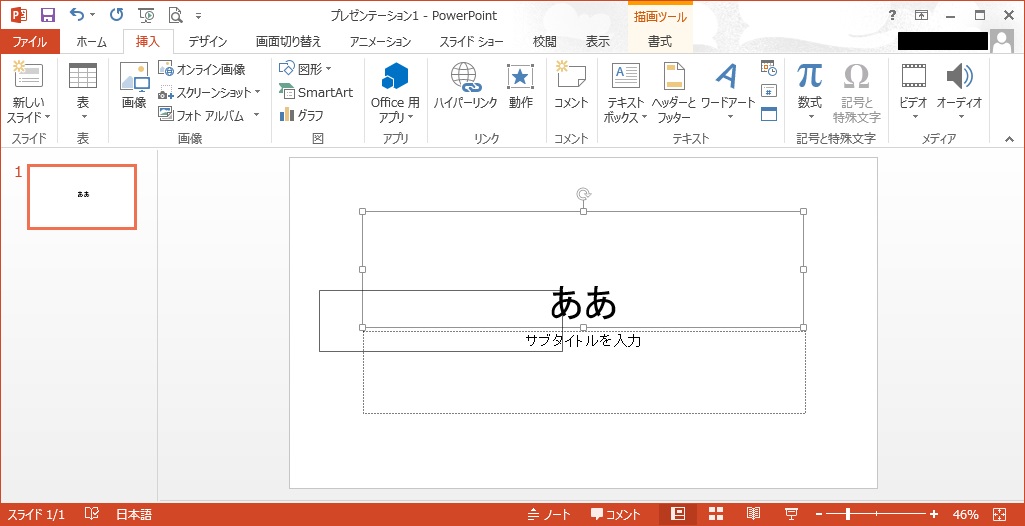
◎画像の挿入
画像をクリップボードにコピーし、好きな場所に貼り付け使用できます。
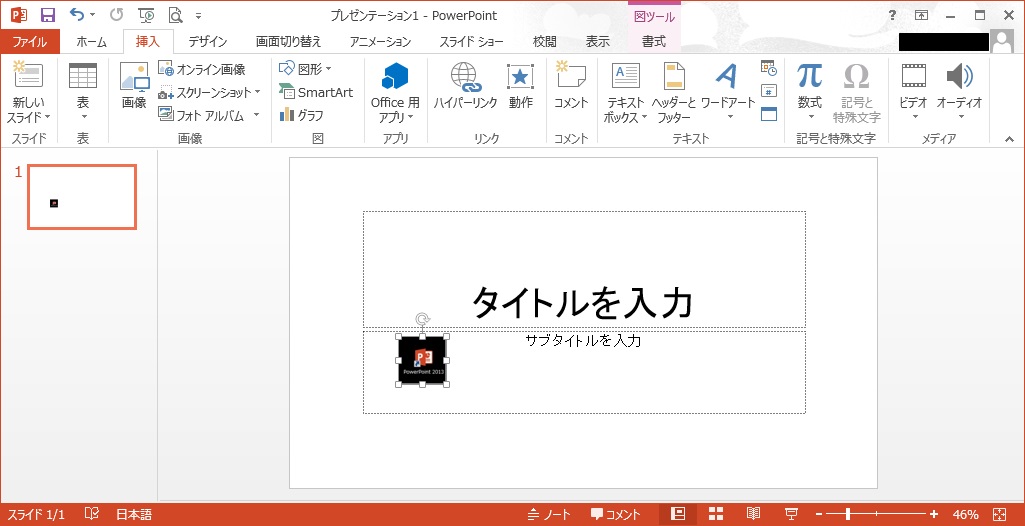
◎新規スライド(2ページ目以降)の挿入
「ホーム」タブの「スライド」の新しいスライドのアイコンをクリック。
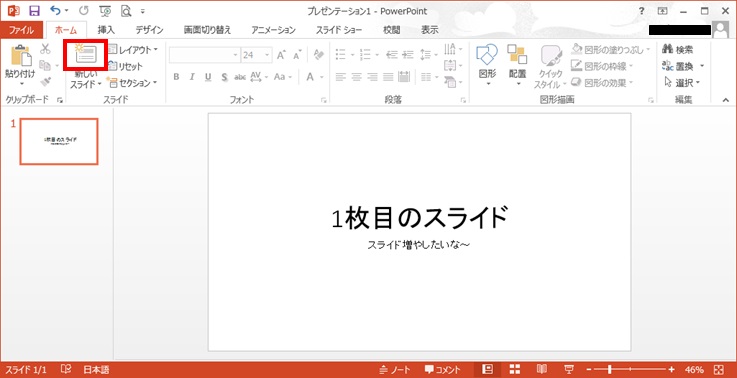
新しいスライドが作成される。
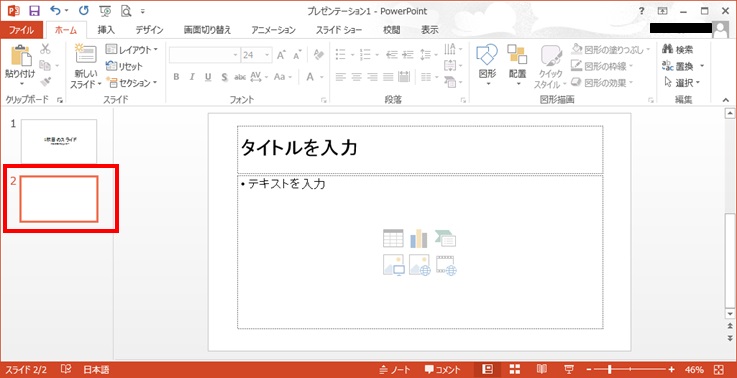
新しいスライドのアイコンではなく、文字をクリックすると、新しいスライドのレイアウトを指定して挿入可能。
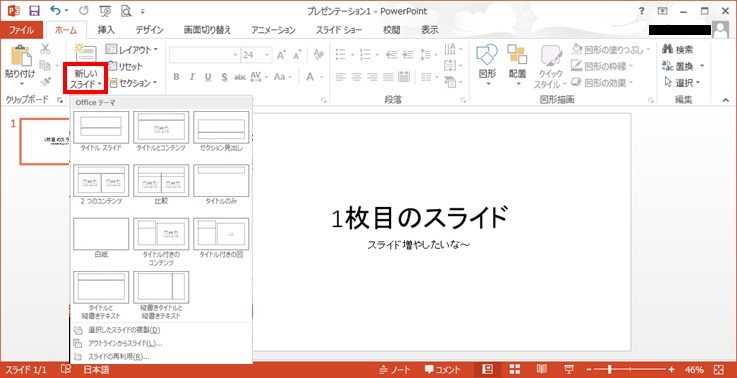
!!豆知識!!
PowerPoint画面左の縮小版ウィンドウのフォーカスをあてた状態で「Ctrl」+「M」を押すと前回挿入したレイアウトで新しいスライドが挿入される。

